WPS表格数据如何转成三维立体饼图 WPS将表格数据转成三维立体饼图的方法
(福利推荐:你还在原价购买阿里云服务器?现在阿里云0.8折限时抢购活动来啦!4核8G企业云服务器仅2998元/3年,立即抢购>>>:9i0i.cn/aliyun)
我们需要进行数据统计的时候,那么wps excel就是很好的编辑工具,其中有小伙伴想要将我们需要的内容进行图表展示,比如想要清楚的知道数据的一个占比情况,那么就可以将数据转换成饼图的样式进行操作,而在该软件中可以制作的饼图样式是很多的,比如可以制作成三维饼图、圆环图、复合条饼图等,根据自己的需求选择一个比较合适的饼图样式进行转换即可,下方是关于如何使用WPS Excel将数据转换成三维饼图的具体操作方法,如果你需要的情况下可以看看方法教程,希望对大家有所帮助。
WPS将表格数据转成三维立体饼图的方法
1.首先,我们需要进入到WPS表格中,然后在页面上输入自己需要的表格内容,如图所示。

2.随后,我们将数据选中,再点击页面顶部菜单栏中的【插入】选项,点击工具栏中的【全部图表】选项,将其点击一下进入。

3.随后,即可弹出一个图表窗口,在该窗口中将左侧的【饼图】选项点击打开,再点击【三维】,选择自己喜欢的三维图表。

4.这时,我们就会看到插入的饼图样式了,点击该图表旁边的第一个按钮,勾选数据标签,即可在图表中显示数据标签。

5.随后,我们还可以在图表工具下,找到【快速布局】功能,对图表进行布局更改,如图所示。

以上就是关于如何使用WPS将数据转换成三维饼图的具体操作方法,感兴趣的话可以操作试试。
相关文章
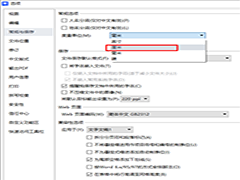
WPS标尺如何设置厘米显示 WPS将标尺设置为厘米显示的方法
平时你在使用wps文档来绘制什么图案的话,就可能会使用到标尺这个工具,在WPS文档中的标尺工具有几种单位可以切换使用的,而常用的标尺刻度一般都是厘米来显示的,如果你的2024-02-09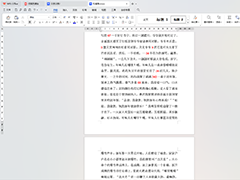 WPS Office 让你高效解决办公问题,可以实现办公软件最常用的文字、表格、演示,PDF阅读等多种功能,那么WPS如何快速取消段落划分 ?一起来了解一下吧2024-02-09
WPS Office 让你高效解决办公问题,可以实现办公软件最常用的文字、表格、演示,PDF阅读等多种功能,那么WPS如何快速取消段落划分 ?一起来了解一下吧2024-02-09 在使用WPS Office时,如果需要将文件单独放在一个窗口显示,该怎么让文档独立窗口显示呢?下面我们就来看看详细的设置教程2024-02-09
在使用WPS Office时,如果需要将文件单独放在一个窗口显示,该怎么让文档独立窗口显示呢?下面我们就来看看详细的设置教程2024-02-09
wps页面边框线怎么设置 wps调整页面边框大小和宽度的技巧
页面边框主要用于在WPS文档中设置页面周围的边框,可以设置普通的线型页面边框和各种图标样式的艺术型页面边框,从而使Word文档更富有表现力,下面我们就来看看wps页面边框2024-02-08 在编辑整理表格数据时,遇到需要在做好的表格中插入一个单元格,该怎么插入呢?今天我们就来看看wps中插入一个单元格的技巧2024-02-08
在编辑整理表格数据时,遇到需要在做好的表格中插入一个单元格,该怎么插入呢?今天我们就来看看wps中插入一个单元格的技巧2024-02-08
wps如何打开本机上的文档模板 WPS文字本地模板的使用教程
做好的模板直接调用会大大的节省时间,wps处理文件的时候,想要直接使用本地的模板,该怎么操作呢?下面我们就来看看详细的教程2024-02-07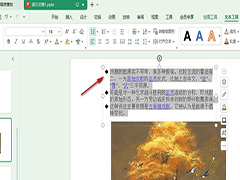 在制作PPT的过程中,项目符号是一个常用的排版工具,可以使文本更加有条理性和易读性,下面介绍在PPT中如何添加项目符号,有需要的朋友一起来看看吧2024-02-05
在制作PPT的过程中,项目符号是一个常用的排版工具,可以使文本更加有条理性和易读性,下面介绍在PPT中如何添加项目符号,有需要的朋友一起来看看吧2024-02-05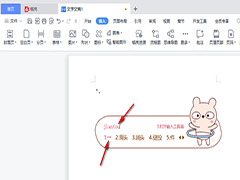 WPS是一款功能强大的办公软件,其中包含了文档、表格、演示等多个模块,在日常工作和学习中常常需要对文档或表格进行标注和注释,而箭头是一种常见的标记方式,本文将介绍如2024-02-05
WPS是一款功能强大的办公软件,其中包含了文档、表格、演示等多个模块,在日常工作和学习中常常需要对文档或表格进行标注和注释,而箭头是一种常见的标记方式,本文将介绍如2024-02-05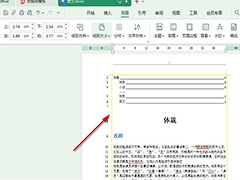
WPS文档如何更改页面边框颜色 WPS文档更改页面边框颜色的方法
在使用WPS文字处理软件时,我们经常需要将文字放在框架中,以便更好地区分不同部分的内容,而设置框架的边框颜色也是十分必要的步骤,那么,该如何设置WPS文字框架的边框颜色2024-02-05
WPS如何添加数字优先级符号 WPS思维导图添加数字优先级符号的方法
wps是很多小伙伴都在使用的一款一站式办公软件,在WPS中我们可以对多种格式的文件进行编辑,例如文字文档、表格文档、演示文稿以及PDF文档,那么WPS如何添加数字优先级符号2024-02-04









最新评论